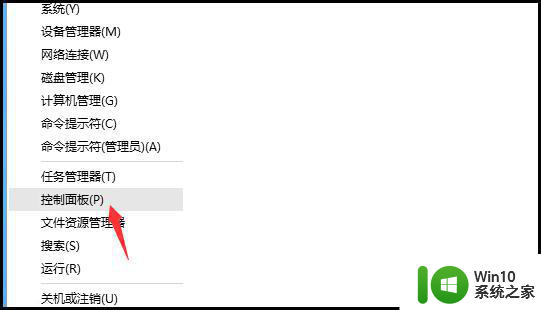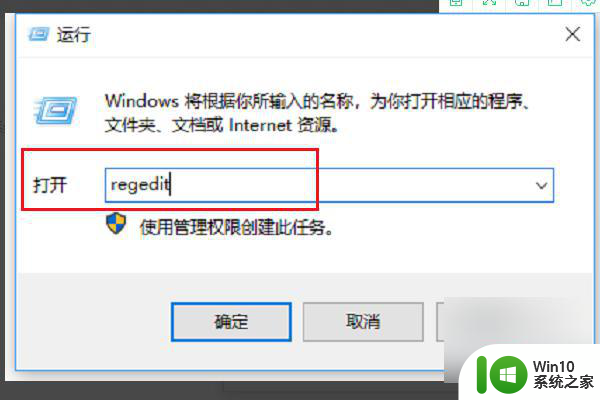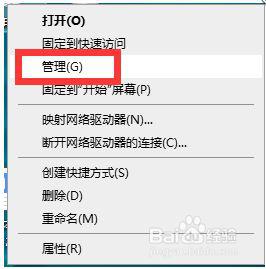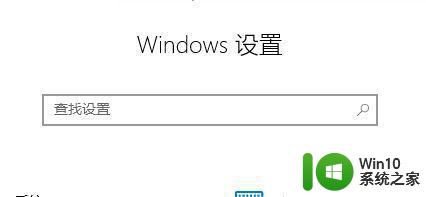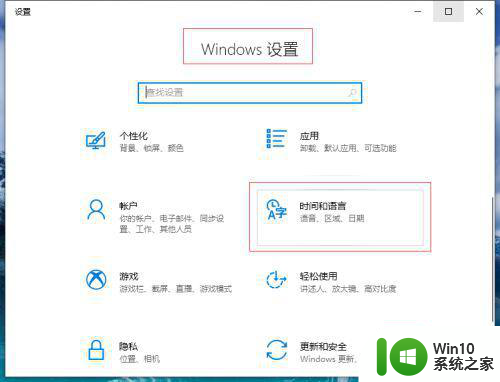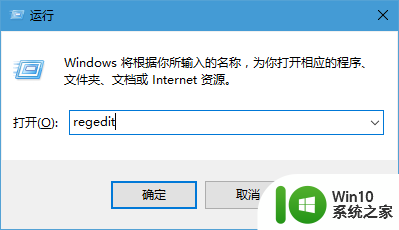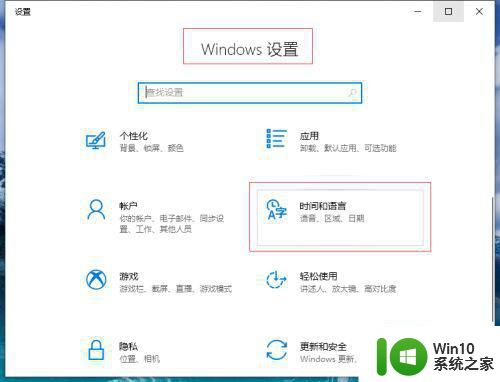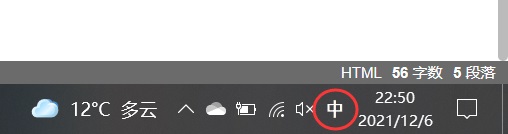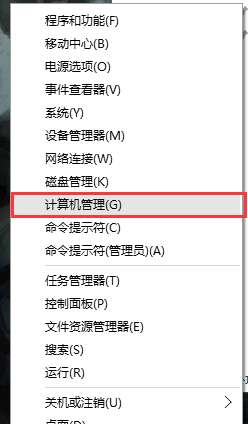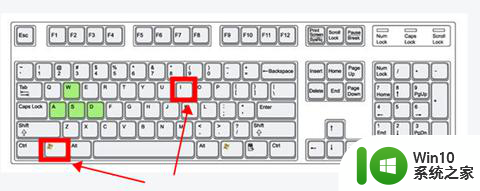win10输入法无法正常使用的解决方法 win10输入法文字框不见了怎么办
更新时间:2023-09-08 09:11:58作者:zheng
有些用户在使用win10电脑的时候发现电脑的输入法突然无法使用了,导致无法输入文字,今天小编教大家win10输入法无法正常使用的解决方法,如果你刚好遇到这个问题,跟着小编一起来操作吧。
解决方法:
1.使用搜狗输入法自带的“输入法修复”功能
2.控制面板——语言栏设置,你会发现首选语言中文是设置正确的,没有问题
3.控制面板——键盘输入法设置,默认输入法“中文简体——搜狗”,设置也是正常的,语言栏设置也没有任何问题
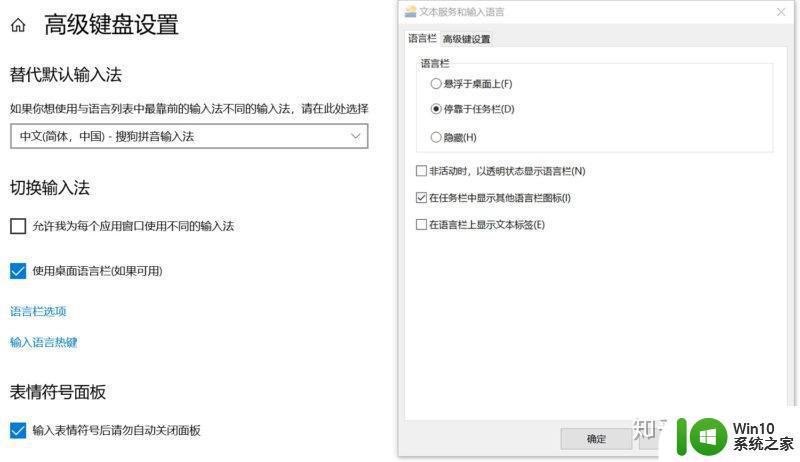
4.重装输入法,这个操作很简单
5.重装系统,这个比较麻烦。
6.直接点击开始菜单左侧设置——时间与语言——语言——首选语言,点击“中文(中华人民共和国)”——选项——键盘,然后选中“微软拼音”,删除它

以上就是win10输入法无法正常使用的解决方法的全部内容,还有不清楚的用户就可以参考一下小编的步骤进行操作,希望能够对大家有所帮助。